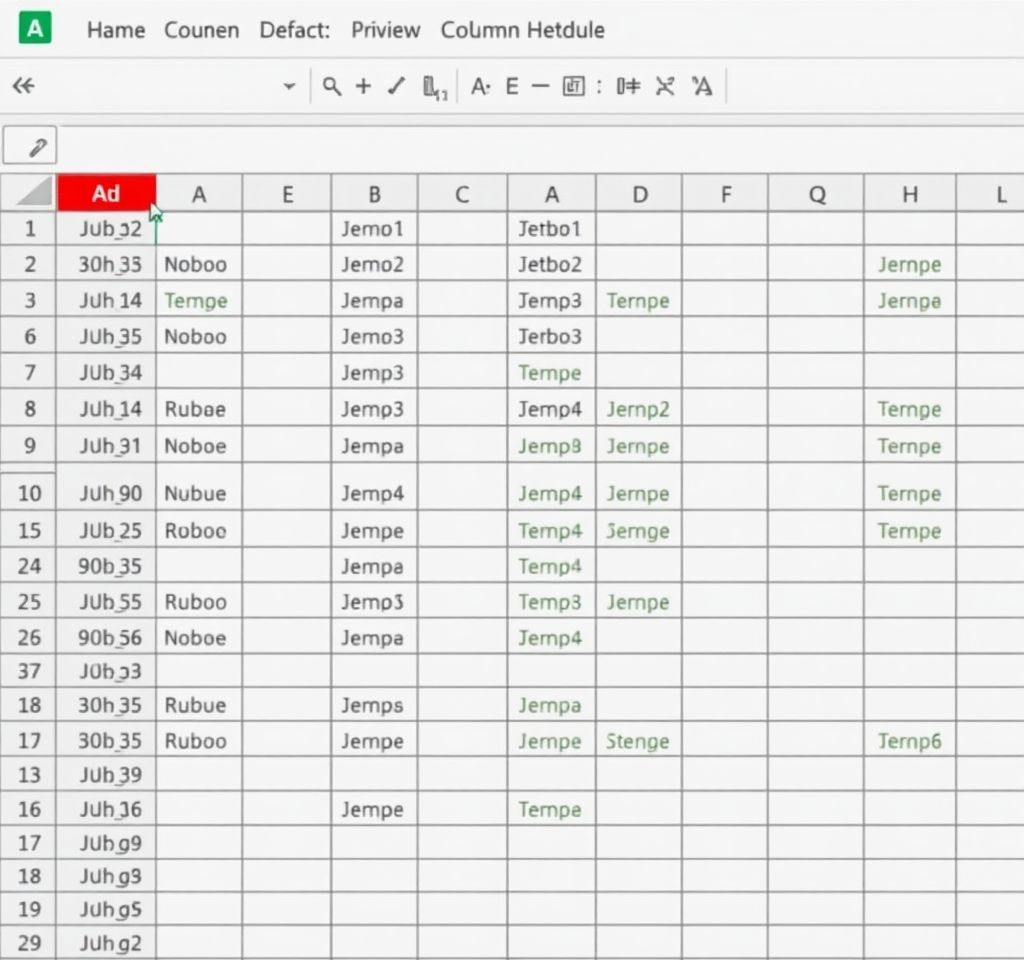
엑셀 숨기기 기능은 데이터 관리와 보고서 작성에서 필수적인 기능입니다. 숨긴 행, 열, 셀을 다시 보이게 하는 방법을 정확히 알고 있으면 업무 효율성을 크게 향상시킬 수 있습니다. 특히 복잡한 스프레드시트에서 임시로 숨겨둔 데이터를 빠르게 복원해야 할 때, 단축키와 메뉴 기능을 활용한 엑셀 숨기기 취소 방법은 매우 유용합니다.
엑셀 숨긴 행 복원하는 다양한 방법
엑셀에서 숨긴 행을 복원하는 방법은 여러 가지가 있습니다. 가장 기본적인 방법은 숨겨진 행의 위와 아래 행을 선택한 후 마우스 오른쪽 버튼을 클릭하여 ‘숨기기 취소’를 선택하는 것입니다. 이 방법은 시각적으로 쉽게 확인할 수 있어 초보자도 쉽게 활용할 수 있습니다.
- 숨겨진 행의 상하 행을 드래그하여 선택
- 마우스 오른쪽 버튼 클릭 후 ‘숨기기 취소’ 선택
- Ctrl + Shift + 9 단축키 사용으로 빠른 복원
- 홈 탭의 서식 메뉴에서 ‘숨기기 및 숨기기 취소’ 옵션 활용
행 숨기기 취소를 위한 단축키 Ctrl + Shift + 9는 가장 효율적인 방법 중 하나입니다. 이 조합은 선택된 영역의 숨겨진 행들을 즉시 보이게 만들어 줍니다. 반면 Ctrl + 9는 행을 숨기는 단축키입니다. Microsoft 공식 문서에서도 이러한 단축키의 중요성을 강조하고 있습니다.
엑셀 열 숨기기 해제 완벽 가이드
열 숨기기 취소는 행 숨기기 취소와 유사한 방법으로 진행됩니다. 숨겨진 열의 좌우에 있는 열을 선택한 후 우클릭 메뉴에서 ‘숨기기 취소’를 선택하면 됩니다. 열 사이에 나타나는 이중선 표시는 숨겨진 열이 있다는 것을 나타내는 중요한 시각적 단서입니다.
열 숨기기와 관련된 단축키도 기억해두면 매우 유용합니다. Ctrl + 0은 선택된 열을 숨기는 단축키이며, Ctrl + Shift + 0은 열 숨기기를 취소하는 단축키입니다. 하지만 일부 시스템에서는 Ctrl + Shift + 0 조합이 작동하지 않을 수 있으므로, 이 경우 메뉴를 통한 방법을 사용하는 것이 좋습니다.
- 숨겨진 열의 양옆 열을 드래그하여 선택
- 이중선 표시를 더블클릭하여 즉시 복원
- 홈 탭 → 서식 → 숨기기 및 숨기기 취소 → 열 숨기기 취소
- 열 제목 부분에서 우클릭 → 숨기기 취소 선택
전체 숨기기 취소와 필터 기능의 차이점
엑셀에서 모든 숨기기를 한 번에 취소하고 싶을 때는 전체 워크시트를 선택한 후 숨기기 취소 명령을 실행하면 됩니다. Ctrl + A로 전체 선택 후 Ctrl + Shift + 9 또는 Ctrl + Shift + 0을 누르면 모든 숨겨진 행과 열이 복원됩니다. 하지만 이 방법은 원하지 않는 데이터까지 모두 표시할 수 있으므로 신중하게 사용해야 합니다.
필터로 인해 숨겨진 행의 경우는 일반적인 숨기기 취소 방법이 적용되지 않습니다. 이 경우 데이터 탭의 ‘지우기’ 버튼을 클릭하여 필터를 해제해야 숨겨진 행들이 다시 나타납니다. Excel 전문가들도 이러한 구분의 중요성을 강조하고 있습니다.
- 수동 숨기기: Ctrl + Shift + 9/0으로 복원 가능
- 필터 숨기기: 데이터 탭에서 필터 지우기 필요
- 그룹화 숨기기: 그룹 확장 버튼(+/-)으로 조작
- 행 높이 0: 행 높이를 다시 설정하여 복원
첫 번째 행과 열 숨기기 해제 특별 방법
첫 번째 행이나 열이 숨겨져 있을 때는 일반적인 방법으로는 선택하기 어렵습니다. 이 경우 이름 상자(Name Box)를 활용하는 특별한 방법을 사용해야 합니다. 이름 상자에 ‘A1’을 입력하고 Enter를 누른 후, 홈 탭의 서식 메뉴에서 ‘숨기기 및 숨기기 취소’ → ‘행 숨기기 취소’를 선택하면 첫 번째 행이 복원됩니다.
또 다른 방법으로는 두 번째 행의 헤더를 클릭한 상태에서 위쪽으로 드래그하여 첫 번째 행까지 선택 영역을 확장하는 것입니다. 이때 마우스 커서가 이중선과 화살표 모양으로 변하면서 숨겨진 영역을 선택할 수 있게 됩니다. Microsoft 지원 페이지에서도 이러한 방법들을 상세히 설명하고 있습니다.
업무 효율성을 높이는 엑셀 숨기기 활용 팁
엑셀 숨기기 기능을 효과적으로 활용하면 업무 생산성을 크게 향상시킬 수 있습니다. 특히 대용량 데이터를 다룰 때 불필요한 열이나 행을 임시로 숨겨두면 화면이 깔끔해지고 집중도가 높아집니다. 보고서 작성 시에는 계산 과정이 담긴 열들을 숨겨두고 최종 결과만 보여주는 방식으로 활용할 수 있습니다.
- 민감한 데이터 보호를 위한 임시 숨김 처리
- 복잡한 수식이 있는 열을 숨겨 시각적 정리
- 프레젠테이션용 깔끔한 화면 구성
- 데이터 분석 시 불필요한 정보 제거
숨기기 기능을 사용할 때 주의할 점도 있습니다. 중요한 데이터를 숨긴 후 저장하고 나서 나중에 그 위치를 잊어버리는 경우가 있으므로, 숨긴 데이터에 대한 메모나 문서화를 해두는 것이 좋습니다. 또한 다른 사람과 파일을 공유할 때는 숨겨진 데이터가 있다는 것을 미리 알려주는 것이 협업에 도움이 됩니다.
고급 숨기기 해제 기법과 문제 해결
때로는 일반적인 숨기기 취소 방법이 작동하지 않는 경우가 있습니다. 워크시트가 보호되어 있거나, 셀 서식으로 인해 내용이 보이지 않는 경우, 또는 그룹화 기능으로 인해 숨겨진 경우 등이 그 예입니다. 이런 상황에서는 각각에 맞는 특별한 해결 방법을 적용해야 합니다.
워크시트 보호가 활성화되어 있을 때는 검토 탭의 ‘시트 보호 해제’ 기능을 먼저 실행해야 합니다. 셀 서식으로 인한 숨김 현상은 Ctrl + 1을 눌러 셀 서식 대화상자를 열고, 표시 형식을 ‘일반’으로 변경하여 해결할 수 있습니다. Excel 전문 블로그에서도 이러한 고급 기법들을 상세히 다루고 있습니다.
- 시트 보호 상태 확인 및 해제
- 셀 서식 변경을 통한 숨김 해제
- 그룹화 기능의 확장/축소 버튼 활용
- Go To Special 기능으로 숨겨진 셀 찾기
VBA 매크로를 활용하면 더욱 강력한 숨기기 해제 기능을 구현할 수 있습니다. 특히 반복적으로 같은 영역을 숨기고 해제해야 하는 업무에서는 매크로를 통한 자동화가 매우 유용합니다. 이를 통해 한 번의 클릭으로 복잡한 숨기기 해제 작업을 수행할 수 있어 업무 효율성이 크게 향상됩니다.
엑셀 숨기기 기능 최적화 전략
엑셀 숨기기 기능을 최대한 활용하기 위해서는 체계적인 접근이 필요합니다. 우선 숨기기 전에 해당 영역에 대한 설명이나 메모를 추가해두면 나중에 찾기가 쉬워집니다. 또한 색상이나 테두리를 활용하여 숨겨진 영역의 위치를 시각적으로 표시해두는 것도 좋은 방법입니다.
대용량 데이터를 다룰 때는 숨기기 대신 필터나 피벗 테이블을 활용하는 것이 더 효율적일 수 있습니다. 특히 동적으로 변하는 데이터의 경우 숨기기보다는 조건부 서식이나 슬라이서를 통한 시각적 관리가 더 적합합니다. Excel 전문가들도 상황에 맞는 적절한 기능 선택의 중요성을 강조하고 있습니다.
마지막으로, 팀 프로젝트에서 숨기기 기능을 사용할 때는 반드시 팀원들과 공유하고 문서화해야 합니다. 숨겨진 데이터의 위치와 목적, 그리고 해제 방법을 명확히 기록해두면 협업 과정에서 발생할 수 있는 혼란을 방지할 수 있습니다. 이러한 체계적인 접근을 통해 엑셀 숨기기 기능을 더욱 효과적으로 활용할 수 있을 것입니다.